https原理及tomcat配置https方法
1、HTTPS和HTTP的区别
超文本传输协议HTTP协议被用于在Web浏览器和网站服务器之间传递信息。HTTP协议以明文方式发送内容,不提供任何方式的数据加密,如果攻击者截取了Web浏览器和网站服务器之间的传输报文,就可以直接读懂其中的信息,因此HTTP协议不适合传输一些敏感信息,比如信用卡号、密码等。
为了解决HTTP协议的这一缺陷,需要使用另一种协议:安全套接字层超文本传输协议HTTPS。为了数据传输的安全,HTTPS在HTTP的基础上加入了SSL协议,SSL依靠证书来验证服务器的身份,并为浏览器和服务器之间的通信加密。
HTTPS和HTTP的区别主要为以下四点:
一、https协议需要到ca申请证书,一般免费证书很少,需要交费。
二、http是超文本传输协议,信息是明文传输,https 则是具有安全性的ssl加密传输协议。
三、http和https使用的是完全不同的连接方式,用的端口也不一样,前者是80,后者是443。
四、http的连接很简单,是无状态的;HTTPS协议是由SSL+HTTP协议构建的可进行加密传输、身份认证的网络协议,比http协议安全。
2、Https的工作原理
HTTPS在传输数据之前需要客户端(浏览器)与服务端(网站)之间进行一次握手,在握手过程中将确立双方加密传输数据的密码信息。TLS/SSL协议不仅仅是一套加密传输的协议,更是一件经过艺术家精心设计的艺术品,TLS/SSL中使用了非对称加密,对称加密以及HASH算法。握手过程的简单描述如下:
1.浏览器将自己支持的一套加密规则发送给网站。
2.网站从中选出一组加密算法与HASH算法,并将自己的身份信息以证书的形式发回给浏览器。证书里面包含了网站地址,加密公钥,以及证书的颁发机构等信息。
3.获得网站证书之后浏览器要做以下工作:
a) 验证证书的合法性(颁发证书的机构是否合法,证书中包含的网站地址是否与正在访问的地址一致等),如果证书受信任,则浏览器栏里面会显示一个小锁头,否则会给出证书不受信的提示。
b) 如果证书受信任,或者是用户接受了不受信的证书,浏览器会生成一串随机数的密码,并用证书中提供的公钥加密。
c) 使用约定好的HASH计算握手消息,并使用生成的随机数对消息进行加密,最后将之前生成的所有信息发送给网站。
4.网站接收浏览器发来的数据之后要做以下的操作:
a) 使用自己的私钥将信息解密取出密码,使用密码解密浏览器发来的握手消息,并验证HASH是否与浏览器发来的一致。
b) 使用密码加密一段握手消息,发送给浏览器。
5.浏览器解密并计算握手消息的HASH,如果与服务端发来的HASH一致,此时握手过程结束,之后所有的通信数据将由之前浏览器生成的随机密码(作为对称算法的密钥)并利用对称加密算法进行加密。
这里浏览器与网站互相发送加密的握手消息并验证,目的是为了保证双方都获得了一致的密码,并且可以正常的加密解密数据,为后续真正数据的传输做一次测试。另外,HTTPS一般使用的加密与HASH算法如下:
非对称加密算法:RSA,DSA/DSS
对称加密算法:AES,RC4,3DES
HASH算法:MD5,SHA1,SHA256
其中非对称加密算法用于在握手过程中加密生成的密码,对称加密算法用于对真正传输的数据进行加密,而HASH算法用于验证数据的完整性。由于浏览器生成的密码是整个数据加密的关键,因此在传输的时候使用了非对称加密算法对其加密。非对称加密算法会生成公钥和私钥,公钥只能用于加密数据,因此可以随意传输,而网站的私钥用于对数据进行解密,所以网站都会非常小心的保管自己的私钥,防止泄漏。
TLS握手过程中如果有任何错误,都会使加密连接断开,从而阻止了隐私信息的传输。
1、为服务器生成证书
1.1“运行”控制台,进入%JAVA_HOME%/bin目录,使用如下命令进入目录:cd C:\Program Files\Java\jdk1.8.0_25\bin
2.使用keytool为Tomcat生成证书,假定目标机器的域名是“localhost”,keystore文件存放在“D:\home\tomcat.keystore”,口令为“password”,使用如下命令生成:
keytool -genkey -v -alias tomcat -keyalg RSA -keystore D:\home\tomcat.keystore -validity 36500 如下图示
3.参数简要说明:D:\home\tomcat.keystore”含义是将证书文件的保存路径,证书文件名称是tomcat.keystore ;“-validity 36500”含义是证书有效期,36500表示100年,默认值是90天 “tomcat”为自定义证书名称)。
4.输入完命令后,会要求你输入一些基本信息,包括如下
在命令行填写必要参数:
A、 输入keystore密码:此处需要输入大于6个字符的字符串。
B、 “您的名字与姓氏是什么?”这是必填项,并且必须是TOMCAT部署主机的域名或者IP[如:baidu.com 或者 10.1.25.251](就是你将来要在浏览器中输入的访问地址),否则浏览器会弹出警告窗口,提示用户证书与所在域不匹配。在本地做开发测试时,应填入“localhost”。
C、 你的组织单位名称是什么?”、“您的组织名称是什么?”、“您所在城市或区域名称是什么?”、“您所在的州或者省份名称是什么?”、“该单位的两字母国家代码是什么?”可以按照需要填写也可以不填写直接回车,在系统询问“正确吗?”时,对照输入信息,如果符合要求则使用键盘输入字母“y”,否则输入“n”重新填写上面的信息。
D、 输入<tomcat>的主密码,这项较为重要,会在tomcat配置文件中使用,建议输入与keystore的密码一致,设置其它密码也可以,
完成上述输入后,直接回车则在你在第二步中定义的位置("D:\home")找到生成的文件。

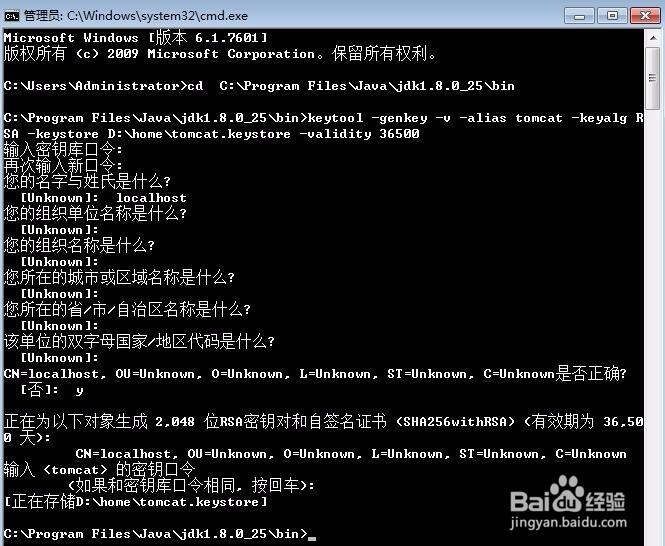

2、为客户端生成证书
为浏览器生成证书,以便让服务器来验证它。为了能将证书顺利导入至IE和Firefox,证书格式应该是PKCS12,因此,使用如下命令生成:
keytool -genkey -v -alias mykey -keyalg RSA -storetype PKCS12 -keystore D:\home\mykey.p12 (mykey为自定义,参数基本信息不再重复)。
对应的证书库存放在“D:\home\mykey.p12”双击mykey.p12文件,即可将证书导入至浏览器(客户端)。
注:安装证书的时候的密码为上面设置的密码
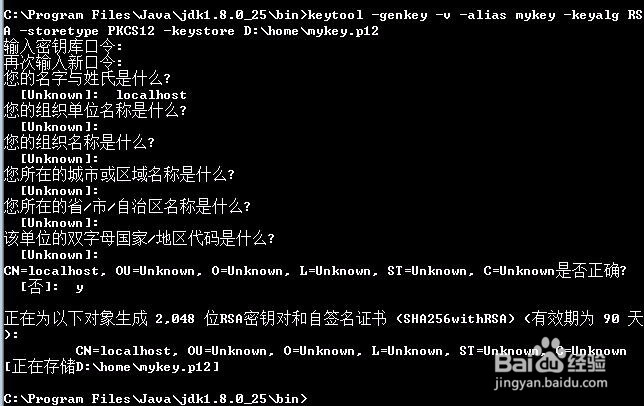

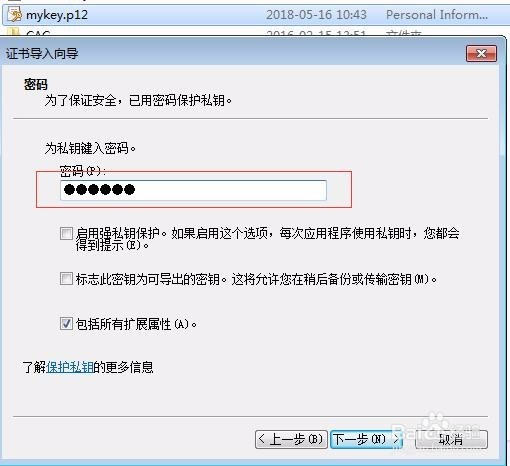
3、让服务器信任客户端证书
由于是双向SSL认证,服务器必须要信任客户端证书,因此,必须把客户端证书添加为服务器的信任认证。由于不能直接将PKCS12格式的证书库导入,必须先把客户端证书导出为一个单独的CER文件,使用如下命令:
keytool -export -alias mykey -keystore D:\home\mykey.p12 -storetype PKCS12 -storepass password -rfc -file D:\home\mykey.cer
(mykey为自定义与客户端定义的mykey要一致,password是你设置的密码)。通过以上命令,客户端证书就被我们导出到“D:\home\mykey.cer”文件了。
下一步,是将该文件导入到服务器的证书库,添加为一个信任证书使用命令如下:
keytool -import -v -file D:\home\mykey.cer -keystore D:\home\tomcat.keystore
通过list命令查看服务器的证书库,可以看到两个证书,一个是服务器证书,一个是受信任的客户端证书:
keytool -list -keystore D:\home\tomcat.keystore (tomcat为你设置服务器端的证书名)。

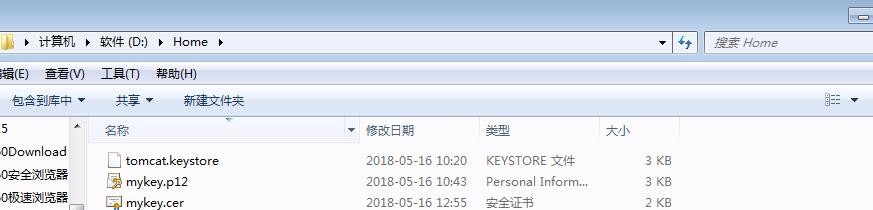
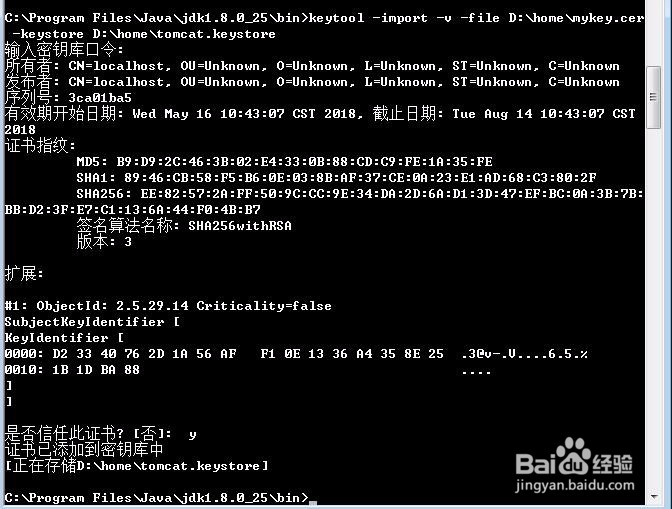

4、配置Tomcat服务器
打开Tomcat根目录下的/conf/server.xml,找到Connector port="8443"配置段,修改为如下:
<Connector port="8443" protocol="org.apache.coyote.http11.Http11NioProtocol"
SSLEnabled="true" maxThreads="150" scheme="https"
secure="true" clientAuth="true" sslProtocol="TLS"
keystoreFile="D:\\home\\tomcat.keystore" keystorePass="123456"
truststoreFile="D:\\home\\tomcat.keystore" truststorePass="123456" />
(tomcat要与生成的服务端证书名一致)
属性说明:
clientAuth:设置是否双向验证,默认为false,设置为true代表双向验证
keystoreFile:服务器证书文件路径
keystorePass:服务器证书密码
truststoreFile:用来验证客户端证书的根证书,此例中就是服务器证书
truststorePass:根证书密码

5、测试
在浏览器中输入:https://localhost:8443/,会弹出选择客户端证书界面,点击“确定”,会进入tomcat主页,地址栏后会有“锁”图标,表示本次会话已经通过HTTPS双向验证,接下来的会话过程中所传输的信息都已经过SSL信息加密。
注:测试都是用的默认端口8443,真正使用时可以根据情况自己修改

